Kā labot Jums nav atļaujas saglabāt šajā vietā operētājsistēmā Windows

Kad Windows parāda kļūdu “Jums nav atļaujas saglabāt šajā vietā”, tas neļaus jums saglabāt failus vajadzīgajās mapēs.

Windows PowerShell ir komandrindas sistēma Command executive un skriptu valoda, ko varat izmantot, lai pārvaldītu savu sistēmu. Tālāk esošajā rakstā Wiki.SpaceDesktop iepazīstinās jūs ar 10 PowerShell komandām, lai efektīvi pārvaldītu datoru attālināti.

Pieprasīt:
- Jūsu datorā darbojas operētājsistēma Windows Vista (vai jaunāka).
- Serveris, kurā darbojas operētājsistēma Windows Server 2008 (vai jaunāka versija).
- PowerShell 5.0.
- Piekļūstiet administratora tiesībām.
1. Izveidojiet PowerShell sesiju
Komanda : Enter-PSSession
Piemēram:
Enter-PSSession - ComputerName REMOTE_COMPUTER_NAME - Akreditācijas dati USERNAME
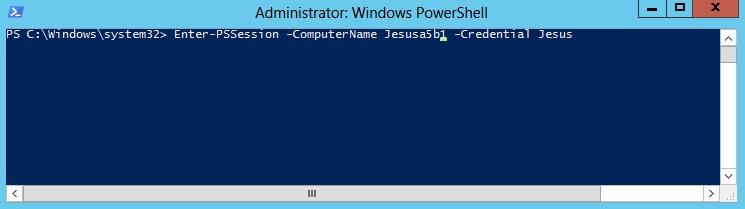
Izveidojot PSSsessiju, administrators var attālināti izveidot savienojumu ar citu datoru tīklā un palaist šajā datorā pēc iespējas vairāk PS komandu.
Mijiedarbības laikā daudzas komandas var izpildīt attālināti, tāpēc administratoram ir piekļuves interfeiss, piemēram, viņi sēž jūsu datora priekšā.
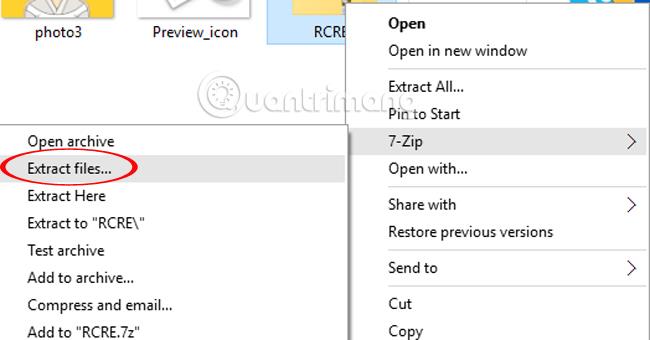

2. Izpildiet komandas
Komanda : Invoke-Command
Piemēram:
Invoke-Command - Dators REMOTE_COMPUTER_NAME - ScriptBlock {PowerShell komanda}
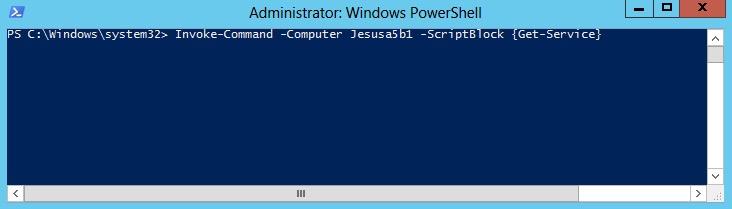
Izmantojot komandu Invoke-Command operētājsistēmā PS, tiks iegūti tādi paši rezultāti kā sesijas izpilde iepriekš minētajā 1. komandā, taču, izmantojot Invoke, lai izsauktu attālo komandu, vienlaikus tiek izpildīta tikai 1 komanda.
Tas ir paredzēts, lai novērstu vairāku komandu darbību vienlaikus, ja vien komandas nav saglabātas kā .PS1 fails un tiek izsaukts to skripts.
3. Restartējiet datoru
Komanda: Restart-Computer
Piemēram:
Restartēt - Dators - Datora nosaukums REMOTE_COMPUTER_NAME - Force

Dažreiz dažos gadījumos, kad instalējat vai pārkonfigurējat sistēmu, lai tā darbotos pareizi, jums tiks lūgts restartēt datoru. Vai arī citos gadījumos vienkārši restartējiet datoru, lai lietotu izmaiņas un atsvaidzinātu datoru. Pēc tam izpildei jāizmanto tikai viena PS komanda.
4. Ping datoram
Komanda: Test-Connection
Piemēram:
Testa savienojums - datora nosaukums DESTINATION_COMPUTER_NAME - avots SOURCE_COMPUTER_NAME
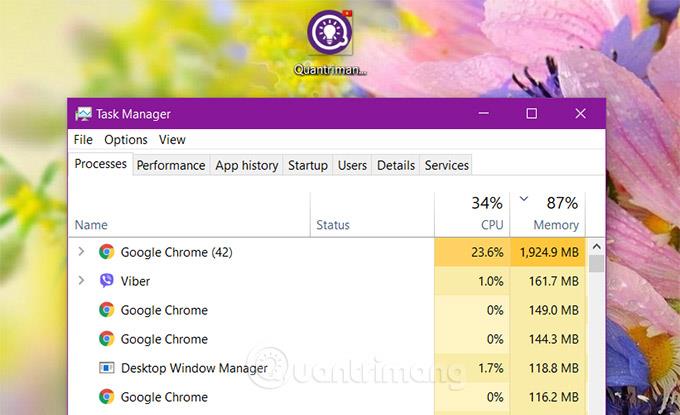
PING ir viena no visnoderīgākajām komandām Sysadmin (Systems Admin) "arsenālā". Tas ir ļoti vienkārši, jums vienkārši jāievada komanda PING, un komanda pārbaudīs savienojumu pašreizējā datorā un citās attālās sistēmās.
Test-Connection "paaugstinās" komandu PING uz jaunu līmeni, "ievietojot" to PS cmdlet.
Pieņemsim, ka jums ir jāpārbauda savienojuma informācija starp serveri un attālo ierīci. ICMP pieprasījumi tiek nosūtīti no servera uz attālajām ierīcēm, bet atskaites tiek nosūtītas atpakaļ uz jūsu administratora staciju.
5. Skatiet un rediģējiet pakalpojumus
Komanda: Set-Service
Piemēram:
Set-Service - ComputerName REMOTE_COMPUTER_NAME -Nosaukums SERVICE_NAME - Statuss SERVICE_STATUS
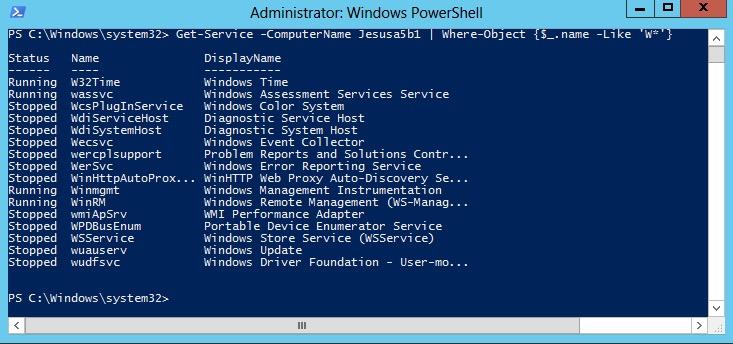
Pakalpojumi dažkārt ir ļoti "grūti". Atkarībā no tā, kas notiek konkrētajā datorā, pakalpojumi var "apstāties" sliktākajā iespējamajā laikā. Darbojošo pakalpojumu identificēšana, izmantojot cmdlet komandu Get-Service, palīdz izprast pakalpojumu pašreizējo statusu.
Kad esat "uztvēris" visu pieejamo informāciju, varat iestatīt pakalpojuma stāvokli - tas var būt pakalpojums, kas sākas ar burtu W vai arī varat iestatīt visus pakalpojumus vienlaikus.
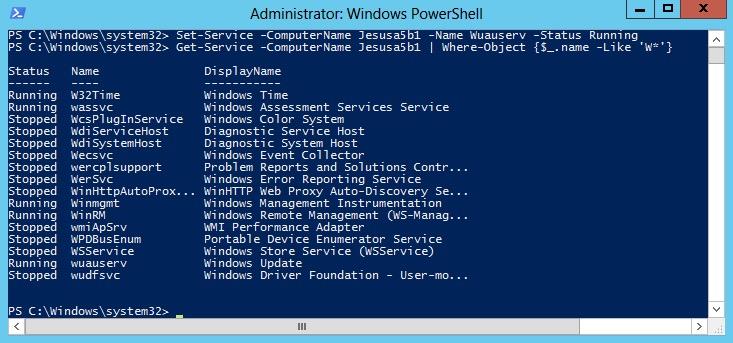
6. Palaidiet fona uzdevumus (blakusuzdevumus)
Komanda: Start-Job
Piemēram:
Sākums-Darbs -FilePath PATH_TO_SCRIPT.PS1
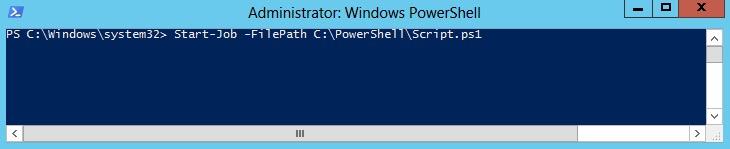
Izmantojiet šo komandu, lai izpildītu skriptus vai fona lietojumprogrammas, nepiesakoties vai neveicot citus uzdevumus. Turklāt šī komanda tiks izpildīta pat tad, ja komanda neizdosies un nepārtrauks lietotāja lokālo pieteikšanos sistēmā.
7. Izslēdziet datoru
Komanda: Stop-Computer
Piemēram:
Stop-Computer -ComputerName REMOTE_COMPUTER_NAME - Force
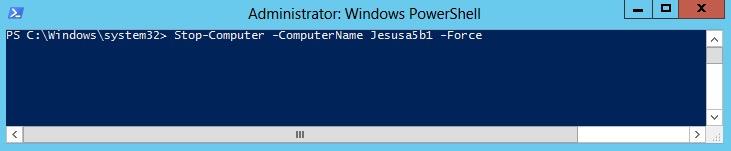
Tāpat kā citām ierīcēm, arī pēc datora lietošanas ir nepieciešams "atpūsties". Veicot izslēgšanu, varat izmantot šo cmdlet komandu, lai pārliecinātos, ka dators ir pareizi "izslēgts".
8. Savienojiet datoru ar domēnu (domēnu)
Komanda: Add-Computer
Piemēram:
Pievienot-Dators -Datora nosaukums COMPUTER_NAMES_TO_BE_JOINED -Domēnanosaukums DOMAIN.COM -Akreditācijas dati DOMAIN\LIETOTĀJS -Restartēt

Datora pievienošanas domēnam process ir diezgan vienkāršs, jums vienkārši jānoklikšķina 3 reizes, pēc tam jāievada pilna administratora informācija un esat pabeidzis. Tomēr šīs tradicionālās metodes izmantošana, lai pievienotos simtiem domēnu, ir ārkārtīgi laikietilpīga.
Šajā gadījumā risinājumu var uzskatīt par PowerShell izmantošanu. Komanda cmdlet ļauj vienlaikus savienot vairākus datorus ar domēnu, un tikai vienreiz ir jāievada administratora informācija.
9. Pārvaldiet lietojumprogrammas un pakalpojumus
Komanda: Import-Module
Piemēram:
Importēšanas modulis — nosaukums NAME_OF_POWERSHELL_MODULE
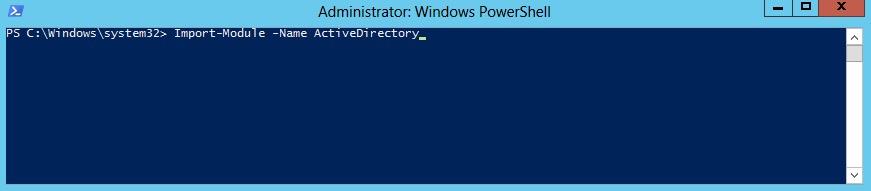
Viena no izcilākajām PowerShell funkcijām ir elastīga lietojumprogrammu, programmu utt. pārvaldība, sākot no datorsistēmām līdz tādām lietojumprogrammām kā Microsoft Exchange. Dažas lietojumprogrammas un pakalpojumi nodrošina tikai noteiktu pārvaldības līmeni, izmantojot grafisko interfeisu. Pārējo pēc noklusējuma var pārvaldīt PS.
Tas tiek darīts, izmantojot moduļus, kas satur nepieciešamās kodu bāzes, lai palaistu jebkādas papildu PowerShell komandas konkrētam pakalpojumam vai lietojumprogrammai. Moduļi tiek izmantoti tikai nepieciešamības gadījumā un tad, kad tie paplašinās PS funkcionalitāti līdz noteiktam pakalpojumam vai lietojumprogrammai. Kad modulis ir pabeigts, varat pilnībā noņemt moduli no aktīvās sesijas, to neizslēdzot.
10. Pārdēvējiet datoru
Komanda: Rename-Computer
Piemēram:
Pārdēvēt - Dators - JaunsVārds NEW_COMPUTER_NAME - LocalCredential COMPUTERNAME\USER - Restartēt
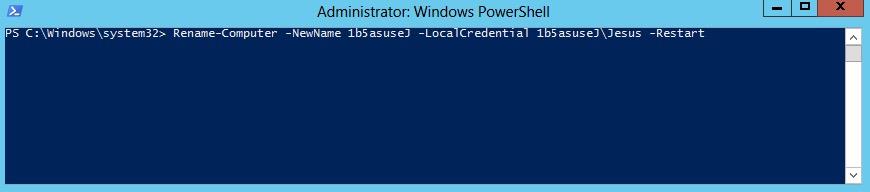
Atkarībā no daudziem faktoriem, tostarp drošības, uzņēmuma politikām utt., iespējams, nevarēsit pārdēvēt datoru. Jebkurā gadījumā komanda Rename ir noderīga, strādājot ar vienu vai vairākām sistēmām – grupām vai domēnā.
Komanda pārdēvēs ierīci un restartēs, lai izmaiņas stātos spēkā. Domēnam, ja Schema Active Directory to atbalsta, jauni datori tiks pārdēvēti arī AD. Objekts saglabās visus savus iestatījumus un pievienotā domēna statusu, bet parādīs jauno nosaukumu.
Skatiet tālāk dažus citus rakstus:
Veiksmi!
Kad Windows parāda kļūdu “Jums nav atļaujas saglabāt šajā vietā”, tas neļaus jums saglabāt failus vajadzīgajās mapēs.
Syslog Server ir svarīga IT administratora arsenāla sastāvdaļa, it īpaši, ja runa ir par notikumu žurnālu pārvaldību centralizētā vietā.
Kļūda 524: iestājās taimauts ir Cloudflare specifisks HTTP statusa kods, kas norāda, ka savienojums ar serveri tika slēgts taimauta dēļ.
Kļūdas kods 0x80070570 ir izplatīts kļūdas ziņojums datoros, klēpjdatoros un planšetdatoros, kuros darbojas operētājsistēma Windows 10. Tomēr tas tiek parādīts arī datoros, kuros darbojas operētājsistēma Windows 8.1, Windows 8, Windows 7 vai vecāka versija.
Nāves zilā ekrāna kļūda BSOD PAGE_FAULT_IN_NONPAGED_AREA vai STOP 0x00000050 ir kļūda, kas bieži rodas pēc aparatūras ierīces draivera instalēšanas vai pēc jaunas programmatūras instalēšanas vai atjaunināšanas, un dažos gadījumos kļūdas cēlonis ir bojāts NTFS nodalījums.
Video plānotāja iekšējā kļūda ir arī nāvējoša zilā ekrāna kļūda. Šī kļūda bieži rodas operētājsistēmās Windows 10 un Windows 8.1. Šajā rakstā ir parādīti daži veidi, kā novērst šo kļūdu.
Lai paātrinātu Windows 10 sāknēšanu un samazinātu sāknēšanas laiku, tālāk ir norādītas darbības, kas jāveic, lai noņemtu Epic no Windows startēšanas un neļautu Epic Launcher palaist operētājsistēmā Windows 10.
Failus nevajadzētu saglabāt darbvirsmā. Ir labāki veidi, kā saglabāt datora failus un uzturēt kārtīgu darbvirsmu. Nākamajā rakstā tiks parādītas efektīvākas vietas, kur saglabāt failus operētājsistēmā Windows 10.
Lai kāds būtu iemesls, dažreiz jums būs jāpielāgo ekrāna spilgtums, lai tas atbilstu dažādiem apgaismojuma apstākļiem un mērķiem. Ja jums ir nepieciešams novērot attēla detaļas vai skatīties filmu, jums jāpalielina spilgtums. Un otrādi, iespējams, vēlēsities arī samazināt spilgtumu, lai aizsargātu klēpjdatora akumulatoru.
Vai jūsu dators nejauši pamostas un tiek parādīts logs ar uzrakstu “Pārbauda atjauninājumus”? Parasti tas ir saistīts ar programmu MoUSOCoreWorker.exe — Microsoft uzdevumu, kas palīdz koordinēt Windows atjauninājumu instalēšanu.








